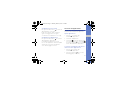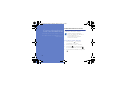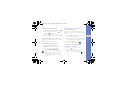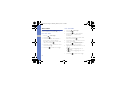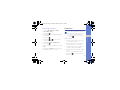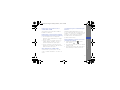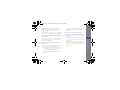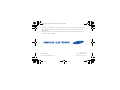Samsung GT-I8320 Manuale utente
- Categoria
- Cellulari
- Tipo
- Manuale utente

Vodafone 360 Samsung H1
Manuale dell'utente
I8320-IT.book Page ii Monday, March 8, 2010 7:02 PM

ii
Come utilizzare
questo manuale
Leggere con attenzione
Per maggiori informazioni, istruzioni e consigli sul
vostro dispositivo, potete consultare il manuale
dell'utente presente online.
Il presente manuale dell'utente è stato realizzato
in modo specifico per offrirvi una guida delle
funzioni e delle caratteristiche del vostro
dispositivo. Contiene informazioni dettagliate sul
software Samsung e le relative funzioni e
consigli sull'utilizzo e la manutenzione del
dispositivo.
Sul sito Web di Samsung, troverete il manuale
dell'utente nel formato Adobe Acrobat (.pdf).
Potete visualizzare la guida online o scaricare e
stampare il file. Per visualizzare il file, Adobe
Reader o Adobe Acrobat deve essere istallato;
potete scaricare gratuitamente Adobe Acrobat
dal sito Web di Adobe (www.adobe.com).
I8320-IT.book Page ii Monday, March 8, 2010 7:02 PM

iii
Come utilizzare questo manuale
Icone informative
Prima di iniziare, familiarizzate con le icone
presenti nel manuale:
Informazioni sul copyright
I diritti su tutte le tecnologie e i prodotti che
sono parte di questo dispositivo appartengono
ai rispettivi proprietari:
Avviso
: indica situazioni che
potrebbero causare lesioni a voi o ad
altri
Attenzione
: indica situazioni che
potrebbero causare danni al vostro
dispositivo o ad altri apparecchi
Nota
: indica note, suggerimenti per
l'uso o informazioni aggiuntive
X
Fare riferimento a
: indica pagine
contenenti informazioni correlate;
ad esempio:
X
pag. 12 (indica di
"consultare pagina 12")
→
Avvertenza
: indica l'ordine delle opzioni
o dei menu che dovete selezionare per
eseguire una operazione; ad esempio:
nella vista Applicazioni, selezionate
Impostazioni
→
Profili telefono
.
(indica
Impostazioni
, seguito da
Profili
telefono
.)
[]
Parentesi quadre
: indicano i tasti del
dispositivo; ad esempio: [ ] (indica il
tasto di accensione o spegnimento)
•Bluetooth
®
è un marchio depositato in tutto il
mondo di Bluetooth SIG, Inc.—Bluetooth
QD ID: B015544.
I8320-IT.book Page iii Monday, March 8, 2010 7:02 PM

iv
Come utilizzare questo manuale
INFORMAZIONI SU DIVX VIDEO: DivX
®
è un
formato video digitale creato da DivX, Inc.
Questo è un dispositivo DivX Certified ufficiale
in grado di riprodurre video DivX. Visitate
www.divx.com per ulteriori informazioni sugli
strumenti software necessari per convertire i file
in video DivX. Dispositivo omologato a
riprodurre video DivX
®
con profilo Mobile
Theater.
INFORMAZIONI SU DIVX VIDEO- ON-
DEMAND: Questo dispositivo DivX Certified
®
deve essere registrato per poter riprodurre
contenuto DivX Video-on-Demand (VOD). Per
generare il codice di registrazione, individuate la
sezione DivX VOD nel menu di configurazione
del dispositivo. Andate su vod.divx.com con
questo codice per completare il processo di
registrazione e ottenere maggiori informazioni
su DivX VOD.
DivX Certified per la riproduzione di video DivX
®
con risoluzione fino a 640x480, compresi
contenuti premium.
• Java™ è un marchio di Sun Microsystems,
Inc.
•Wi-Fi
®
, il logo Wi-Fi CERTIFIED e il logo
Wi-Fi sono marchi commerciali registrati di
Wi-Fi Alliance.
•DivX
®
è un marchio registrato
di DivX, Inc., ed è utilizzato con
licenza.
LiMo e il simbolo della stella sono marchi di
Limo Foundation Inc. e utilizzati con
autorizzazione.
I8320-IT.book Page iv Monday, March 8, 2010 7:02 PM

v
Sommario
Presentazione del dispositivo ................. 1
Contenuto della confezione ........................ 1
Componenti ............................................... 2
Tasti ........................................................... 3
Icone .......................................................... 4
Prime operazioni con il dispositivo ......... 5
Assemblaggio e preparazione
del dispositivo ............................................. 5
Accensione e spegnimento del dispositivo .. 9
Schermo tattile ......................................... 11
Modalità del dispositivo ............................ 12
Accesso alle applicazioni .......................... 13
Aprire la barra di stato .............................. 14
Download di applicazioni da Shop ............ 15
Immissione di testo ................................... 15
Personalizzazione del dispositivo .............. 17
Ricerca di dati .......................................... 19
Comunicazione ...................................... 20
Effettuazione delle chiamate ..................... 20
SMS e MMS ............................................. 24
Segreteria ................................................. 25
Messaggi e-mail ....................................... 25
I8320-IT.book Page v Monday, March 8, 2010 7:02 PM

vi
Sommario
Chat ......................................................... 26
Multimedia .............................................. 27
Musica ...................................................... 27
Fotocamera .............................................. 29
Galleria ..................................................... 34
Archivio .................................................... 36
Radio ........................................................ 37
Registratore .............................................. 38
PC Studio ................................................. 39
Produttività personale ............................ 40
Contatti .................................................... 40
Agenda ..................................................... 42
Visualizzatore di file ................................... 43
Note ......................................................... 44
Applicazioni Web ................................... 45
Internet ..................................................... 45
Lettore web .............................................. 46
RSS .......................................................... 47
Connettività ............................................ 49
Wi-Fi ......................................................... 49
Bluetooth .................................................. 51
USB .......................................................... 53
Programmi aggiuntivi ............................. 57
Sveglia ...................................................... 57
Fusi orari .................................................. 58
Calcolatrice .............................................. 58
Unità ......................................................... 59
Cronometro .............................................. 59
Scanner scheda ....................................... 60
Mappe ...................................................... 61
Impostazioni ........................................... 63
Vodafone 360 ........................................... 63
Profili telefono ........................................... 63
Display e illuminazione .............................. 64
Ora e data ................................................ 64
Telefono ................................................... 64
Impostazioni applicazioni .......................... 65
Impostazioni di rete .................................. 65
Sicurezza .................................................. 66
Impostazioni memoria ............................... 66
Ripristino impostazioni .............................. 67
Licenze Open ........................................... 67
Risoluzione dei problemi ......................... a
Indice ........................................................ e
I8320-IT.book Page vi Monday, March 8, 2010 7:02 PM

1
Presentazione
del dispositivo
In questa sezione, vengono descritti i componenti,
i tasti e le icone del dispositivo.
Contenuto della confezione
Assicuratevi che nella confezione siano presenti
i seguenti elementi:
• Telefono cellulare
• Batteria
• Caricabatteria da viaggio
•Auricolare
• Cavo dati per PC
• Informazioni per l'utilizzo e la sicurezza
• Gli accessori forniti con il telefono possono
variare a seconda del gestore telefonico o
del Paese in cui i prodotti vengono
distribuiti. Potete acquistare altri accessori
presso il vostro rivenditore Samsung di
zona.
• Gli accessori forniti consentono una
migliore prestazione del dispositivo.
I8320-IT.book Page 1 Monday, March 8, 2010 7:02 PM

2
Presentazione del dispositivo
Componenti
La parte anteriore del dispositivo comprende i
tasti e le funzionalità seguenti:
La parte posteriore del dispositivo comprende i
tasti e le funzionalità seguenti:
Microfono
Tasto volume
Tasto
Cronologia
Connettore
multifunzione
Tasto di
accensione
Obiettivo
fotocamera
anteriore per
videochiamata
Altoparlante
Schermo tattile
Tasto
Applicazioni
Sensore di
prossimità/luce
Tasto Persone
Presa
auricolare
Tasto Ricerca
Obiettivo
fotocamera
posteriore
Tasto
Fotocamera
Vivavoce
Coperchio
della batteria
Area antenna
interna
Flash
I8320-IT.book Page 2 Monday, March 8, 2010 7:02 PM

3
Presentazione del dispositivo
Tasti
Tasto Funzione
Accende e spegne il dispositivo
(tenendo premuto il tasto); attiva il
modo sospensione.
Accedere alla visualizzazione
Cronologia; consente di passare dalla
vista elenco alla vista titoli e viceversa;
apre la schermata di selezione
(tenendo premuto il tasto).
Accedere alla visualizzazione Persone;
consente di passare dalla vista elenco
alla vista titoli e viceversa.
Accedere alla visualizzazione
Applicazioni; consente di passare
dalla vista elenco alla vista griglia e
viceversa
Regola il volume del dispositivo; attiva
o disattiva il profilo silenzioso (tenendo
premuto il tasto Volume Giù); durante
una chiamata in arrivo, permette di
disattivare la suoneria.
Avvia l'applicazione di ricerca
(tendendo premuto il tasto).
Accende la fotocamera (tenendo
premuto il tasto); nella modalità
fotocamera, consente di scattare una
foto o registrare un video.
Tasto Funzione
I8320-IT.book Page 3 Monday, March 8, 2010 7:02 PM

4
Presentazione del dispositivo
Icone
Di seguito sono descritte le icone che appaiono
sul display.
Icona Definizione
Potenza del segnale
Rete GPRS connessa
Rete EDGE connessa
Rete UMTS connessa
Rete HSDPA connessa
GPS connessa
Navigazione nel Web ( appare
quando è attivato Wi-Fi)
Connessione a una pagina Web
sicura ( appare quando è attivato
Wi-Fi)
Sveglia attivata
Nuovo messaggio di testo
Nuovo MMS
Nuovo messaggio vocale
Nuovo messaggio E-mail
Trasferimento di chiamata attivato
Roaming (al di fuori dell'area del
gestore telefonico)
Radio attiva
Bluetooth attivato
Connesso al computer
Scheda di memoria inserita
Servizio Wi-Fi attivato
Livello di carica della batteria
Icona Definizione
I8320-IT.book Page 4 Monday, March 8, 2010 7:02 PM

5
Prime operazioni
con il dispositivo
Assemblaggio e preparazione
del dispositivo
Iniziate assemblando e configurando il
dispositivo mobile per il primo utilizzo.
Installazione della scheda SIM o
USIM e della batteria
Alla sottoscrizione di un abbonamento a un
servizio di telefonia cellulare, riceverete una
scheda SIM (Subscriber Identity Module) e i
dettagli dell'abbonamento, come il numero di
identificazione personale (PIN) e i servizi
opzionali.
Per utilizzare i servizi UMTS o HSDPA, potete
acquistare una scheda USIM (Universal
Subscriber Identity Module).
I8320-IT.book Page 5 Monday, March 8, 2010 7:02 PM

6
Prime operazioni con il dispositivo
Per installare la scheda SIM o USIM e la
batteria, eseguite quanto descritto di seguito.
1. Rimuovete il coperchio della batteria.
2. Inserite la scheda SIM o USIM.
Se il dispositivo è acceso, tenete premuto
[ ] per spegnerlo.
• Inserite la scheda SIM o USIM nel
dispositivo, con i contatti dorati rivolti verso
il basso.
• Senza inserire una scheda SIM o USIM,
potete comunque utilizzare i servizi che
non richiedono l'accesso alla rete e alcuni
menu del dispositivo.
I8320-IT.book Page 6 Monday, March 8, 2010 7:02 PM

7
Prime operazioni con il dispositivo
3. Inserite la batteria.
4. Riposizionate il coperchio della batteria.
Caricamento della batteria
Prima di utilizzare il dispositivo per la prima
volta, caricate completamente la batteria.
1. Rimuovete la protezione del connettore
multifunzione sul lato del dispositivo.
2. Inserite il caricabatteria nel connettore
multifunzione come raffigurato di seguito.
Il collegamento errato del caricabatteria può
causare gravi danni al dispositivo. I danni
causati da uso improprio non sono coperti
dalla garanzia.
Con il triangolo rivolto
verso il’alto
I8320-IT.book Page 7 Monday, March 8, 2010 7:02 PM

8
Prime operazioni con il dispositivo
3. Collegate la spina elettrica del caricabatteria
a una presa di corrente standard AC 220V.
4. Quando la batteria è completamente carica
(l'icona non è più in movimento),
scollegate il caricabatteria dalla presa di
corrente standard AC 220V.
5. Scollegate il caricabatteria dal dispositivo.
6. Chiudete la protezione del connettore
multifunzione.
Installazione di una scheda di
memoria (opzionale)
Per archiviare altri file multimediali, installate una
scheda di memoria opzionale. Il vostro
dispositivo supporta schede di memoria
microSD™
o microSDHC™ con capacità fino a
16 GB (in base al produttore e al tipo di scheda
di memoria).
Indicatore batteria scarica
Quando la batteria è scarica, il dispositivo
riproduce un tono di avviso e un messaggio
di batteria scarica. L'icona della batteria
apparirà vuota e lampeggerà. Se la batteria è
troppo scarica per permettere il
funzionamento del dispositivo, questo si
spegne automaticamente. Per continuare a
utilizzare il dispositivo, caricate la batteria.
La formattazione della scheda di memoria su
un PC può provocare incompatibilità con il
vostro dispositivo. Formattate la scheda di
memoria nel dispositivo.
I8320-IT.book Page 8 Monday, March 8, 2010 7:02 PM

9
Prime operazioni con il dispositivo
1. Rimuovete il coperchio della batteria.
2. Inserite la scheda di memoria con l'etichetta
rivolta verso la parte anteriore del telefono.
3. Spingete la scheda di memoria nel proprio
alloggiamento fino a che non si blocca in
sede.
4. Riposizionate il coperchio della batteria.
Per rimuovere la scheda di memoria, rimuovete
il coperchio della batteria, quindi spingetela con
delicatezza in modo da liberarla dal dispositivo,
poi estraetela dallo slot.
Accensione e spegnimento del
dispositivo
Per accendere il dispositivo, tenete premuto
[ ]. Il dispositivo si collegherà
automaticamente alla rete cellulare.
Per spegnere il dispositivo, tenete premuto
nuovamente [ ].
Se trasferite dati, non rimuovete la scheda di
memoria. In caso contrario, la scheda
potrebbe danneggiarsi e i dati venire
danneggiati o cancellati.
Vodafone 360 fornisce servizi Internet
ampliati per connettersi con persone e cose
intorno a voi. Innanzitutto, dovrete accedere
a Vodafone 360. Se non disponete di
account Vodafone 360, create un account.
I8320-IT.book Page 9 Monday, March 8, 2010 7:02 PM

10
Prime operazioni con il dispositivo
Blocca o sblocca lo schermo tattile
e i tasti
Potete bloccare lo schermo tattile e i tasti per
evitare eventuali operazioni telefoniche
indesiderate. Quando premete [ ], il
dispositivo attiva il modo sospensione e blocca
lo schermo tattile e i tasti.
Per sbloccare, trascinate l'icona in basso a
sinistra dello schermo sul lato destro.
Attivazione del profilo silenzioso
Per attivare il profilo silenzioso, premete e
mantenete premuto il tasto Volume giù.
Disabilitazione delle funzioni
wireless
Disabilitando le funzioni wireless, potete
utilizzare i servizi del dispositivo che non
richiedono l'accesso ad una rete nelle aree in
cui non è consentito l'uso di dispositivi wireless,
come ad esempio a bordo degli aeroplani e
negli ospedali.
Per disattivare le funzioni wireless, toccate nella
parte superiore della schermata per aprire la
barra di stato e poi selezionate Profili telefono
→ Offline.
Potete anche toccare la parte superiore dello
schermo per aprire la barra di stato e
selezionare
Profili telefono
→
Silenzioso
.
Rispettate tutti gli avvisi e le indicazioni del
personale quando vi trovate in aree in cui
non è consentito l'uso di dispositivi wireless.
I8320-IT.book Page 10 Monday, March 8, 2010 7:02 PM

11
Prime operazioni con il dispositivo
Schermo tattile
Lo schermo tattile del dispositivo consente di
selezionare le voci o eseguire le funzioni con
facilità. Imparate le operazioni di base per usare
lo schermo tattile.
• Toccate un'icona per aprire un menu o
avviare un'applicazione.
• Trascinate il dito in su o in giù per scorrere gli
elenchi verticali.
Per un utilizzo ottimale dello schermo tattile,
rimuovete la pellicola protettiva dello
schermo prima di utilizzare il dispositivo.
I8320-IT.book Page 11 Monday, March 8, 2010 7:02 PM

12
Prime operazioni con il dispositivo
• Trascinate il dito a destra o a sinistra per
scorrere gli elenchi orizzontali.
Modalità del dispositivo
Il dispositivo presenta tre modalità;
visualizzazione Cronologia, visualizzazione
Persone e visualizzazione Applicazioni.
Visualizzazione Persone
Da ogni schermata, premete [ ] per passare
alla visualizzazione Persone. I contatti
compaiono in modalità visiva 3D. Quando
premete nuovamente [ ], la modalità di
visualizzazione cambia in modalità visiva 2D.
La visualizzazione Persone visualizza tutte le
schede dei contatti salvate con le foto dei
profili, gli aggiornamenti di stato. Potete gestire
le schede dei contatti per gruppi e cercare
contatti.
X
p. 40
Quando accedete a Vodafone 360, potete
invitare i contatti Vodafone 360 nella vostra rete
personale e connettervi facilmente. Potete
condividere lo stato presenza o le informazioni
di posizione, condividere foto e chattare con
loro.
I8320-IT.book Page 12 Monday, March 8, 2010 7:02 PM

13
Prime operazioni con il dispositivo
Visualizzazione Cronologia
Da ogni schermata, premete [ ] per passare
alla visualizzazione Cronologia.
Il dispositivo registra il registro chiamate, il
registro messaggi e altra cronologia di
comunicazione in visualizzazione Cronologia.
Visualizzazione Applicazioni
Da ogni schermata, premete [ ] per passare
alla visualizzazione Applicazioni.
La visualizzazione Applicazioni consente
l'accesso alle applicazioni e funzioni disponibili
sul dispositivo. Potete passare dalla vista
elenco alla vista griglia e viceversa.
Accesso alle applicazioni
Imparate ad accedere alle applicazioni del
dispositivo dalla visualizzazione Applicazioni.
Aprire applicazioni
1. Premete [ ] per passare alla
visualizzazione Applicazioni.
2. Selezionate un’applicazione.
3. Selezionate per ritornare alla schermata
precedente; premete [ ] o selezionate
per chiudere l'applicazione in esecuzione e
tornare alla visualizzazione Applicazioni.
Consente di cambiare l'ubicazione
dell'icona di un'applicazione
1. Premete [ ] per passare alla
visualizzazione Applicazioni.
2. Premete nuovamente [ ] per accedere
alla vista griglia (se necessario).
I8320-IT.book Page 13 Monday, March 8, 2010 7:02 PM

14
Prime operazioni con il dispositivo
3. Selezionate .
4. Premete e tenete premuto un'icona e
spostatela dove si desidera.
5. Al termine, selezionate .
Rimozione di applicazioni scaricate
1. Premete [ ] per passare alla
visualizzazione Applicazioni.
2. Premete nuovamente [ ] per accedere
alla vista elenco (se necessario).
3. Selezionate .
4. Selezionate o vicino all'applicazione
che si desidera disinstallare.
Aprire la barra di stato
La barra di stato visualizza inoltre lo stato delle
applicazioni in esecuzione, come la
riproduzione di musica e le notifiche di
chiamate perse, nuovi messaggi o eventi del
calendario persi e altri avvisi di eventi. Sulla
barra di stato potete inoltre aprire lo schermo di
composizione o modificare il profilo del
telefono.
Per aprire la barra di stato toccate nella parte
superiore dello schermo.
Non potete disinstallare le applicazioni
predefinite sul dispositivo.
I8320-IT.book Page 14 Monday, March 8, 2010 7:02 PM
La pagina si sta caricando...
La pagina si sta caricando...
La pagina si sta caricando...
La pagina si sta caricando...
La pagina si sta caricando...
La pagina si sta caricando...
La pagina si sta caricando...
La pagina si sta caricando...
La pagina si sta caricando...
La pagina si sta caricando...
La pagina si sta caricando...
La pagina si sta caricando...
La pagina si sta caricando...
La pagina si sta caricando...
La pagina si sta caricando...
La pagina si sta caricando...
La pagina si sta caricando...
La pagina si sta caricando...
La pagina si sta caricando...
La pagina si sta caricando...
La pagina si sta caricando...
La pagina si sta caricando...
La pagina si sta caricando...
La pagina si sta caricando...
La pagina si sta caricando...
La pagina si sta caricando...
La pagina si sta caricando...
La pagina si sta caricando...
La pagina si sta caricando...
La pagina si sta caricando...
La pagina si sta caricando...
La pagina si sta caricando...
La pagina si sta caricando...
La pagina si sta caricando...
La pagina si sta caricando...
La pagina si sta caricando...
La pagina si sta caricando...
La pagina si sta caricando...
La pagina si sta caricando...
La pagina si sta caricando...
La pagina si sta caricando...
La pagina si sta caricando...
La pagina si sta caricando...
La pagina si sta caricando...
La pagina si sta caricando...
La pagina si sta caricando...
La pagina si sta caricando...
La pagina si sta caricando...
La pagina si sta caricando...
La pagina si sta caricando...
La pagina si sta caricando...
La pagina si sta caricando...
La pagina si sta caricando...
La pagina si sta caricando...
La pagina si sta caricando...
La pagina si sta caricando...
La pagina si sta caricando...
La pagina si sta caricando...
La pagina si sta caricando...
La pagina si sta caricando...
La pagina si sta caricando...
La pagina si sta caricando...
-
 1
1
-
 2
2
-
 3
3
-
 4
4
-
 5
5
-
 6
6
-
 7
7
-
 8
8
-
 9
9
-
 10
10
-
 11
11
-
 12
12
-
 13
13
-
 14
14
-
 15
15
-
 16
16
-
 17
17
-
 18
18
-
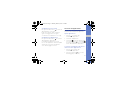 19
19
-
 20
20
-
 21
21
-
 22
22
-
 23
23
-
 24
24
-
 25
25
-
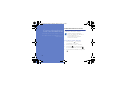 26
26
-
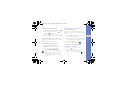 27
27
-
 28
28
-
 29
29
-
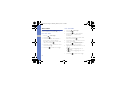 30
30
-
 31
31
-
 32
32
-
 33
33
-
 34
34
-
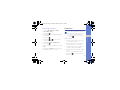 35
35
-
 36
36
-
 37
37
-
 38
38
-
 39
39
-
 40
40
-
 41
41
-
 42
42
-
 43
43
-
 44
44
-
 45
45
-
 46
46
-
 47
47
-
 48
48
-
 49
49
-
 50
50
-
 51
51
-
 52
52
-
 53
53
-
 54
54
-
 55
55
-
 56
56
-
 57
57
-
 58
58
-
 59
59
-
 60
60
-
 61
61
-
 62
62
-
 63
63
-
 64
64
-
 65
65
-
 66
66
-
 67
67
-
 68
68
-
 69
69
-
 70
70
-
 71
71
-
 72
72
-
 73
73
-
 74
74
-
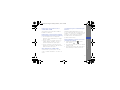 75
75
-
 76
76
-
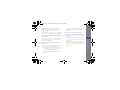 77
77
-
 78
78
-
 79
79
-
 80
80
-
 81
81
-
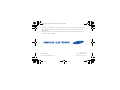 82
82
Samsung GT-I8320 Manuale utente
- Categoria
- Cellulari
- Tipo
- Manuale utente
Documenti correlati
-
Samsung SGH-F700 Manuale utente
-
Samsung SGH-X670 Manuale utente
-
Samsung SGH-F480V Manuale utente
-
Samsung GT-B7620 Manuale utente
-
Samsung GT-I8000/M8 Manuale utente
-
Samsung GT-I6410 Manuale utente
-
Samsung SGH-F480I Manuale utente
-
Samsung GT-M7500 Manuale utente
-
Samsung SGH-E370 Manuale utente
-
Samsung SGH-F490 Manuale utente